量測計顯示單一量值並顯示如何解譯該值。

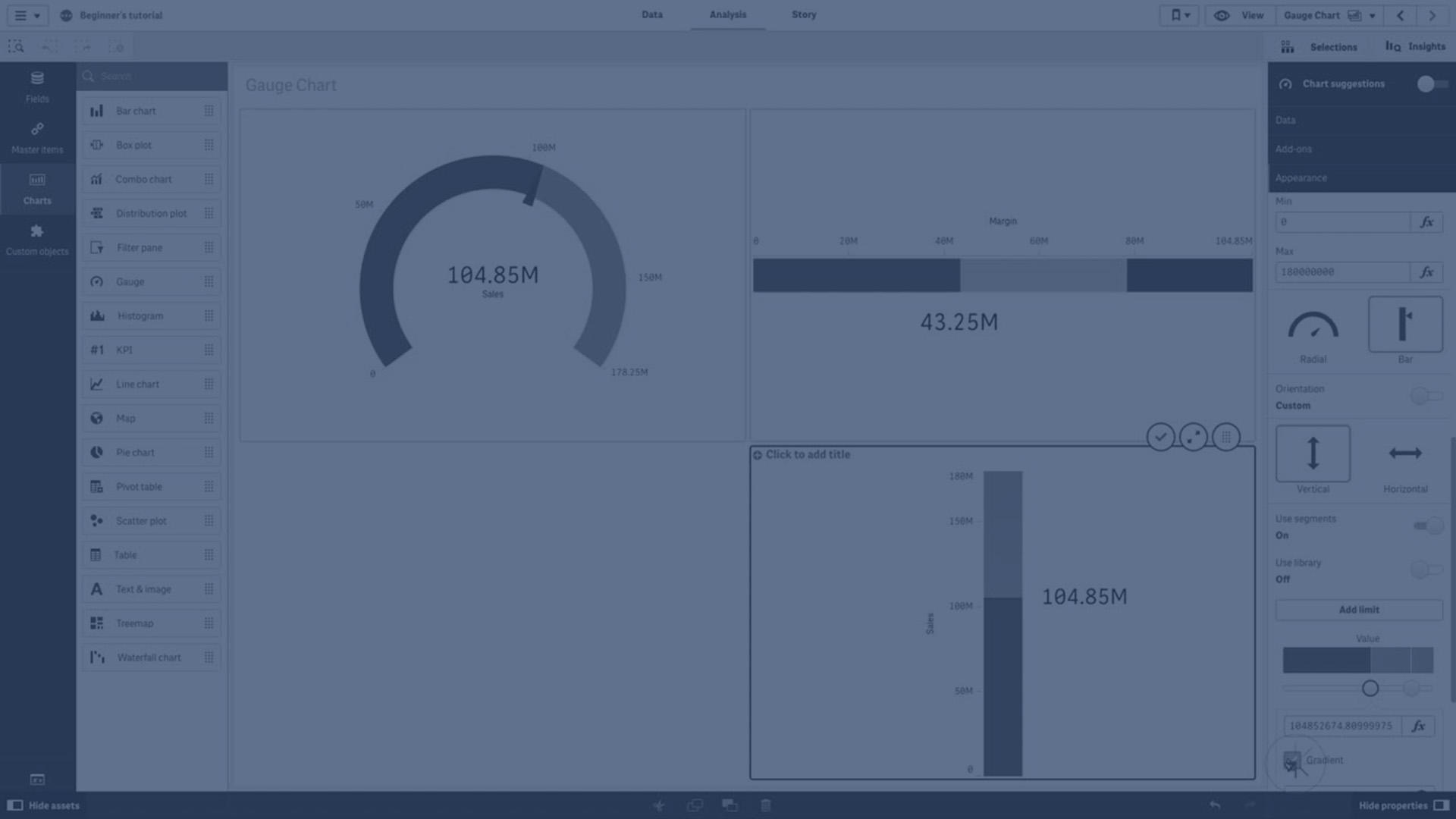
什麼情況下使用
量表通常用於展示 KPI (例如,在執行儀表板上),如果搭配使用分區段和色彩標記,量表則是說明績效結果的一個有效方法。
設定相關的最大和最小值以為值的解譯提供支援,這一點很重要。您可以使用參考資料行以提供更多背景資訊。
優點
量表易於閱讀和理解,並可為某個區域內的業績提供即時指示。
缺點
對於它所顯示的單一值,量表對空間的要求很高。
儘管量表具有極佳的顯示效果,但它不是展示單一量值的最佳選擇。如果在決定最大和最小值時出現問題,這表示您可能應使用其他視覺化。
如果您只想顯示績效值而不使用量測計的話,可以考慮使用 KPI。
建立量測計
您可以在編輯的工作表上建立量測計。在量測計中,您只可以有一個量值,但不能有維度。
請執行下列動作:
- 從資產面板中,將空白量測計拖曳至工作表中。
- 按一下新增量值,並選取量值或從欄位中建立量值。
建立量測計後,您可以在屬性面板中調整其外觀和其他設定。
預設情況下,量測計使用以下設定:
- 星形圖量測計。
- 單色 (藍色)。
- 範圍限制:最小 (0)、最大 (100)。
- 沒有區段。
- 標籤和標題以中等刻度顯示。
例如,您可以將星形量測計變更為長條,並使用色彩漸層。

設定量測計樣式
在屬性面板的外觀之下提供一些樣式選項。
按一下外觀 > 呈現之下的 樣式以進一步自訂圖表樣式。樣式面板在一般和圖表索引標籤之下包含各種區段。
您可以按一下每個區段旁邊的 以重設樣式。按一下
全部重設以在一般和圖表中重設樣式。
如需關於設定個別視覺化樣式的一般資訊,請參閱 將自訂樣式套用至視覺化。
自訂文字
您可以在外觀 > 一般之下設定標題、子標題和註腳的文字。若要隱藏這些元素,關閉顯示標題。
圖表上標籤和其他標題的可見性取決於樣式面板外如何設定。如需量測計,可以在外觀區段的其他 區域設定這些顯示選項。
您可以設定顯示在圖表中的文字樣式。
請執行下列動作:
-
在屬性面板中,展開外觀區段。
-
在外觀 > 呈現之下,按一下
樣式。
-
在一般索引標籤,設定下列文字元素的字型、強調樣式、字型大小和色彩:
-
標題
-
副標題
-
註腳
-
-
在圖表索引標籤,設定下列文字元素的字型和字型色彩:
-
軸標題:為量測計中顯示的量值設定標題樣式。
-
軸標籤:為量測計的範圍限制設定標籤樣式。
-
值標籤:為顯示量值之值的標籤設定樣式。
-
自訂背景
您可以自訂圖表的背景。可依色彩和影像設定背景。
請執行下列動作:
-
在屬性面板中,展開外觀區段。
-
在外觀 > 呈現之下,按一下
樣式。
-
在樣式面板的一般索引標籤,您可以選取背景色彩 (單一色彩或運算式),也可以將背景設定為媒體庫中的影像。
使用背景影像時,您可以調整影像大小和位置。
自訂框線和陰影
您可以自訂圖表的框線和陰影。
請執行下列動作:
-
在屬性面板中,展開外觀區段。
-
在外觀 > 呈現之下,按一下
樣式。
-
在樣式面板的一般索引標籤,於框線 之下,調整外框大小,以增加或減少圖表周圍的框線。
-
選取框線色彩。
-
調整圓角半徑以控制框線的圓度。
-
在一般索引標籤的陰影之下,選取陰影大小和色彩。 選取無以移除陰影。
顯示限制
如果量值超出範圍限制,將有一個箭頭指示量值是否大於或小於該範圍值。
